如何在Microsoft Word中按字母顺序排列
来源:网络收集 点击: 时间:2024-04-27打开你要排序的文件。也可以复制和粘贴列表到一个要整理的文件。要按字母顺序排列,条目需要被格式化为一个列表,每个条目在自己的行。
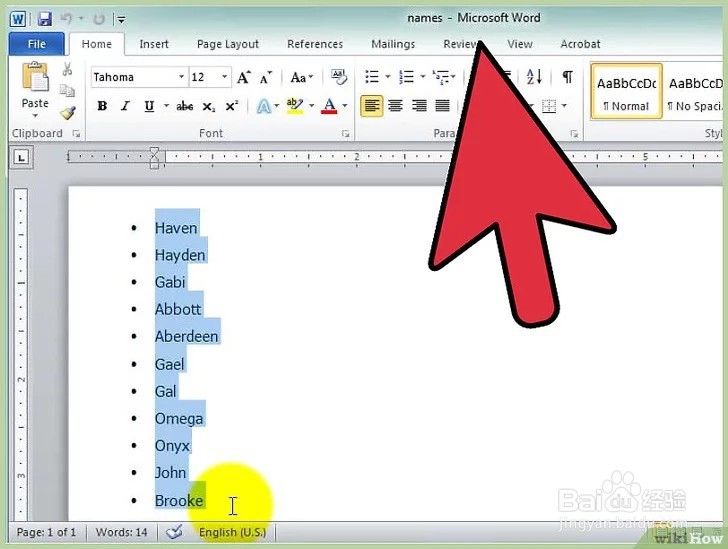 2/4
2/4如果你想按字母顺序排列的列表是一个大文件的一部分,打亮要排序的部分。
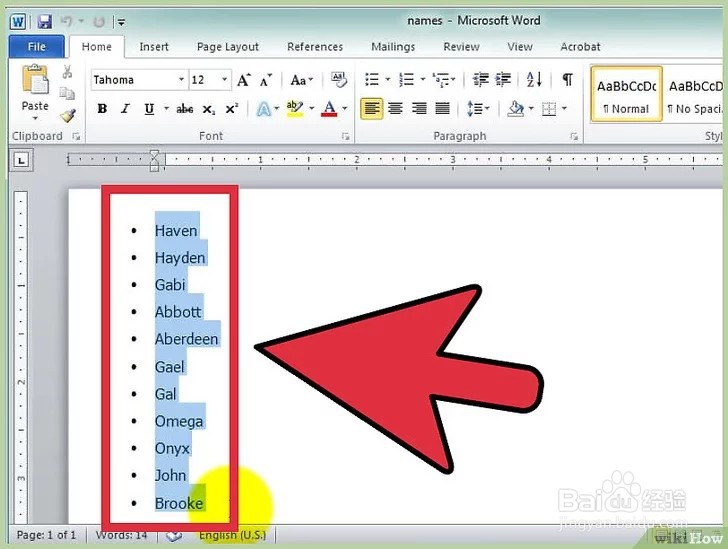 3/4
3/4点击“主页”选项卡。在“主页”选项卡的“段落”部分,单击“排序”按钮。图标是一个“A”上“Z”下的向下箭头。这 将打开“排序文字”对话框。
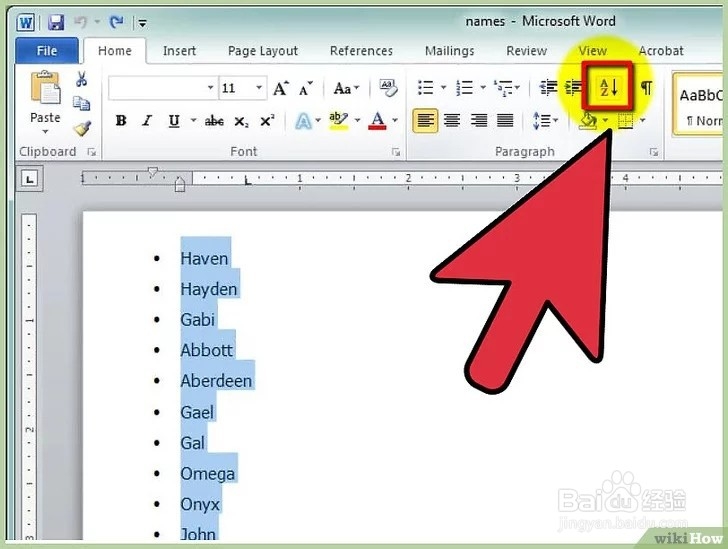 4/4
4/4选择排列顺序。默认下,按段排序。单击“升序”或“降序”按钮选择排列顺序。递增把名单按字母顺序排列,递减按字母顺序反向排列。
注:如果要按每个条目的第二个字排序(例如在名,姓格式中按姓排序) ,单击“排序文字”窗口中的“选项”按钮。在“独立领域”一节中,选择“其他” ,并输入一个空格。按“确定” ,然后在排序菜单中选择第2个字。按“确定”对列表进行排序。
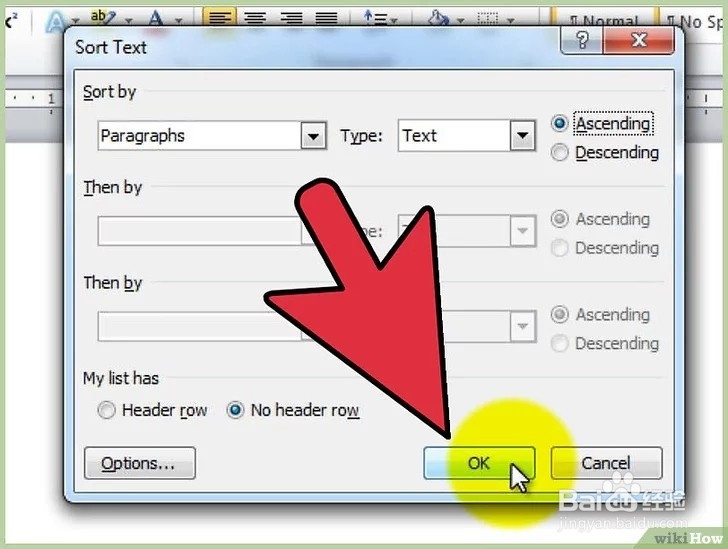 Word 2003和更早版本1/4
Word 2003和更早版本1/4打开你要排序的文件。也可以复制和粘贴列表到一个要整理的文件。要按字母顺序排列,条目需要被格式化为一个列表,每个条目在自己的行。
 2/4
2/4如果你想按字母顺序排列的列表是一个大文件的一部分,打亮要排序的部分。
 3/4
3/4单击“表格”菜单。选择排序。这将打开“排序文字”对话框。
 4/4
4/4选择排列顺序。默认下,按段排序。单击“升序”或“降序”按钮选择排列顺序。递增把名单按字母顺序排列,递减按字母顺序反向排列。
注:如果要按每个条目的第二个字排序(例如在名,姓格式中按姓排序) ,单击“排序文字”窗口中的“选项”按钮。在“独立领域”一节中,选择“其他” ,并输入一个空格。按“确定” ,然后在排序菜单中选择第2个字。按“确定”对列表进行排序。
 注意事项
注意事项你可以使用MS Word在任何可以粘贴文本的软件中按字母顺序排列文本。只需在Microsoft Word中按字母顺序排列,然后复制并粘贴到其他地方。
你可能需要点击在MS Word菜单(如“表格”菜单)底部的向下箭头以展开菜单看到所有的选项。
WORD排序版权声明:
1、本文系转载,版权归原作者所有,旨在传递信息,不代表看本站的观点和立场。
2、本站仅提供信息发布平台,不承担相关法律责任。
3、若侵犯您的版权或隐私,请联系本站管理员删除。
4、文章链接:http://www.1haoku.cn/art_608457.html
 订阅
订阅